VSCode Remote Development 비법과 요령
VSCode - Remote Development Tips and Tricks를 정리한 글입니다.
이 문서는 현재 업데이트 중입니다.
이 글에서는 각 Visual Studio Code 원격 개발 확장에 대한 문제 해결 팁과 요령을 다룹니다.
각 특정 확장을 설정하고 작업하는 방법에 대한 자세한 내용은 SSH, 컨테이너 및 WSL 문서를 참조하세요. 또 원격 환경에서 빠르게 실행하는 데 도움이 되는 자습서를 읽어보세요.
GitHub Codespaces에 대한 팁과 질문은 GitHub Codespaces 설명서를 참조하세요.
SSH 팁
SSH는 강력하고 유연하지만 설정이 복잡합니다.
이 섹션에서는 Remote - SSH 확장을 다양한 환경에서 시작하고 실행하기 위한 몇 가지 팁과 요령을 설명합니다.
키 기반 인증 설정하기
빠른 시작: SSH 키 사용
전용 키를 사용하여 보안 강화하기
PuTTYGen에서 생성된 키 재사용하기
다중 사용자 서버의 보안 개선하기
연결 중단 또는 실패 문제 해결하기
SSH 인증 대체 방법 활성화하기
SSH 에이전트 설정하기
SSH 파일 권한 오류 수정하기
로컬 SSH 파일 및 폴더 권한
서버 SSH 파일 및 폴더 권한
지원되는 SSH 클라이언트 설치하기
지원되는 SSH 서버 설치하기
SSH 호스트에서 Git 푸시 또는 동기화를 수행할 때 중단되는 문제 해결하기
SSHFS를 사용하여 원격 호스트의 파일에 접근하기
터미널에서 원격 호스트에 연결하기
rsync를 사용하여 소스 코드의 로컬 복사본 유지하기
원격에서 VS Code 서버 정리하기
원격 WSL2 호스트에 SSH 연결하기
컨테이너 팁
Docker Desktop for Windows 팁
Docker Desktop에서 파일 공유 활성화하기
컨테이너에서 Git 라인 엔딩 문제 해결하기
Docker Compose를 사용할 때 컨테이너에 Git을 설정하지 않기
컨테이너에서 Git 푸시 또는 동기화를 수행할 때 중단 해결하기
누락된 Linux 종속성에 대한 오류 해결하기
Docker Desktop에서 컨테이너 속도 향상하기
리소스 모니터 확장을 사용하면 리소스 사용량을 쉽게 확인할 수 있습니다.
컨테이너에 설치하면 상태 표시줄에서 컨테이너 용량에 대한 정보를 제공합니다.

사용하지 않는 컨테이너 및 이미지 정리하기
이메일 사용 시 Docker Hub 로그인 오류 해결하기
macOS에서 Hyperkit의 높은 CPU 사용률
SSH 터널을 사용하여 원격 Docker 호스트에 연결하기
사용자 프로필 유지하기
고급 컨테이너 구성 팁
WSL 팁
처음 시작: VS Code 서버 전제 조건
WSL 확장에서 사용하는 배포 선택하기
서버 시작을 위한 환경 구성하기
원격 확장 호스트에 대한 환경 구성하기
코드 명령이 작동하지 않는 문제 수정하기
‘code’ 명령 문제 찾기
서버 시작 또는 연결 문제 찾기
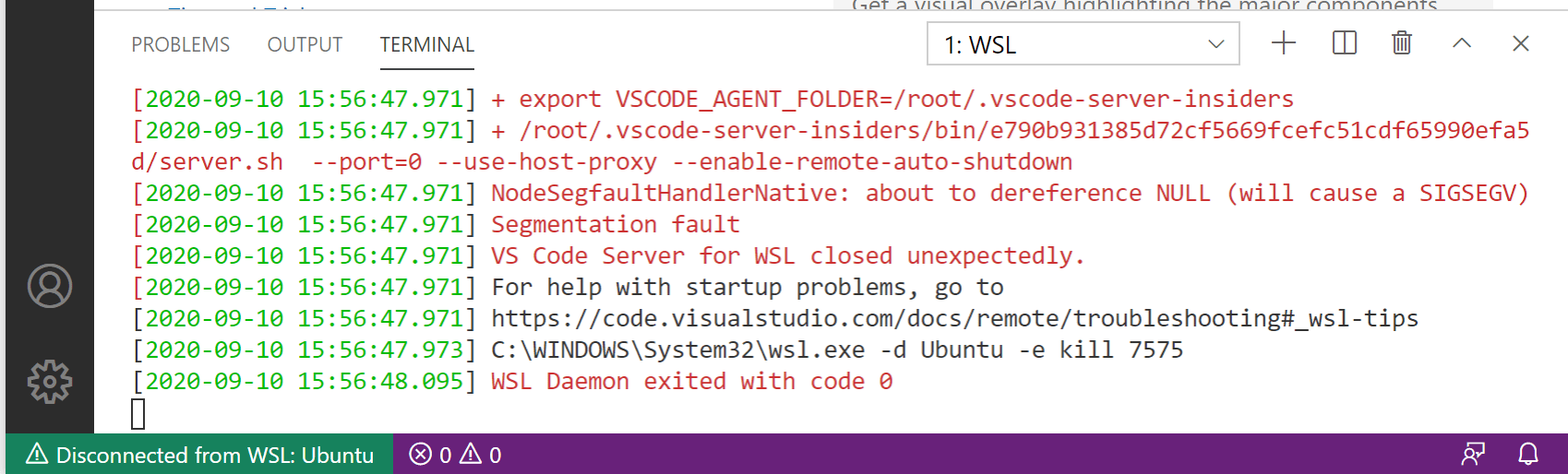
서버가 세그멘테이션 오류로 서버가 시작하지 못할 때
EACCESS: 열린 작업 공간에서 폴더의 이름을 바꾸려고 시도하는 동안 권한 거부 오류가 표시될 때
WSL에서 Git 줄 끝 문제 해결하기(많은 수정된 파일 생성)
DOS/Windows 시스템에서 생성된 텍스트 파일은 Unix/Linux에서 생성된 파일과 라인 엔딩이 다릅니다.
DOS는 캐리지 리턴(Carriage Return, CR)과 라인 피드(Line Feed, LF)의 조합을 라인 엔딩으로 사용하며 Unix는 라인 피드(Line Feed, LF)만 사용합니다. Windows 시스템과 Unix 시스템 간에 파일을 전송할 때 라인 엔딩이 제대로 번환되었는지 주의해서 확인해야 합니다.
CR 과 LF 는 각각 ‘\r’ 과 ‘\n’ 으로 표기합니다.
Windows와 Linux는 기본 라인 엔딩이 다르기 때문에 Git은 라인 엔딩을 제외하면 차이가 없는 많은 파일들을 수정된 파일로 보고할 수 있습니다.
이러한 일이 발생하지 않도록 .gitattributes 파일을 사용하거나 Windows 측에서 전역적으로 라인 엔딩 변환을 비활성화할 수 있습니다.
일반적으로 저장소에 .gitattributes 파일을 추가하거나 수정하는 것이 이 문제를 해결하는 가장 안정적인 방법입니다. 이 파일을 소스 컨트롤에 커밋하면 다른 사용자에게 도움이 되며 적절하게 저장소별로 동작을 변경할 수 있습니다.
예를 들어 .gitattributes 파일에 다음을 저장소의 루트에 추가하면 CRLF 가 필요한 Windows 배치 파일을 제외하고 모든 것이 강제로 LF 가 됩니다.
* text=auto eol=lf
*.{cmd,[cC][mM][dD]} text eol=crlf
*.{bat,[bB][aA][tT]} text eol=crlf
이것은 Git v2.10+에서 작동하므로 문제가 발생하면 최신 Git 클라이언트가 설치되어 있는지 확인하세요.
이 파일에 CRLF 가 필요한 다른 파일 유형을 추가할 수 있습니다.
항상 Unix 스타일의 라인 엔딩(LF)을 업로드하려는 경우 input 옵션을 사용할 수 있습니다.
git config --global core.autocrlf input
라인 엔딩 변환을 완전히 비활성화하려면 대신 다음을 실행하세요.
git config --global core.autocrlf false
마지막으로 이러한 설정을 적용하려면 저장소를 다시 clone 해야 할 수 있습니다.
Windows와 WSL 간에 Git 자격 증명 공유하기
WSL에서 Git 푸시 또는 동기화를 수행할 때 중단 해결하기
SSH를 사용하여 Git 저장소를 복제하고 SSH 키에 암호가 있는 경우 원격으로 실행할 때 VS Code의 끌어오기 및 동기화 기능이 중단될 수 있습니다.
암호 없이 SSH 키를 사용하거나 HTTPS를 사용하여 복제하거나 커맨드 라인에서 git push 를 실행하여 문제를 해결하세요.
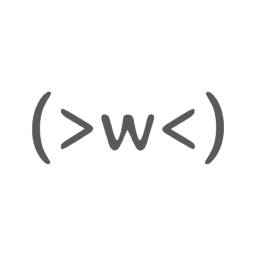
댓글남기기